
De printerstuurprogramma's moeten zo betrouwbaar en getest zijn als papier met cartridges. Daarom is het nodig om erachter te komen hoe u een speciale software voor Panasonic KX-MB2020 op de juiste manier kunt vaststellen.
Stuurprogramma's installeren voor Panasonic KX-MB2020
De meeste gebruikers worden niet vermoed van hoeveel de meest diverse opties voor het downloaden van de bestuurder tot hun beschikking staan. Laten we het in elk uitzoeken.Methode 1: Officiële site
Koop de cartridge is het beste in de officiële winkel en zoek naar chauffeur - op een vergelijkbare site.
Ga naar Panasonic-website
- Zoek in het menu de sectie "Support". We produceren een enkele pers.
- Het geopende venster bevat veel onnodige informatie, we zijn geïnteresseerd in de knop "Download" in het gedeelte "Drivers en PO".
- Vervolgens hebben we toegang tot een bepaalde productcatalogus. We zijn geïnteresseerd in "multifunctionele apparaten", die de algemene kenmerken van "telecommunicatieproducten" dragen.
- Zelfs vóór de download kunnen we u vertrouwd maken met de licentieovereenkomst. Het is voldoende om een cijfer in de kolom te plaatsen "IK Akkoord" en klik op "Doorgaan".
- Daarna wordt een venster geopend met de voorgestelde producten. Het vinden van daar "KX-MB2020" is vrij moeilijk, maar nog steeds mogelijk.
- Download het stuurprogramma-bestand.
- Zodra het volledig is geladen op de computer, beginnen we het uit te pakken. Om dit te doen, selecteert u het gewenste pad en klikt u op "unzip".
- Op de plaats van uitpakken moet u de map "MFS" vinden. Het bevat het installatiebestand met de naam "Installeren". Activeer het.
- Het is het beste om "eenvoudige installatie" te kiezen. Dit zal het verdere werk aanzienlijk vergemakkelijken.
- Vervolgens kunnen we een andere licentieovereenkomst lezen. Hier drukken gewoon op de knop "Ja".
- Nu moet u de opties bepalen voor het aansluiten van de MFP op de computer. Als dit de eerste manier is, selecteert u een prioriteit, selecteert u "Verbinden met behulp van een USB-kabel" en klikt u op "Volgende".
- Windows-beveiligingssystemen staan niet toe dat het programma werkt zonder onze toestemming. Selecteer de optie "SET" en doe dit met elk uiterlijk van een vergelijkbaar venster.
- Als MFP nog niet op een computer is aangesloten, dan is het tijd om dit te doen, omdat de installatie niet zonder zal doorgaan.
- Het laden gaat onafhankelijk door, slechts af en toe veeleisende interferentie. Na voltooiing van het werk moet u de computer opnieuw opstarten.
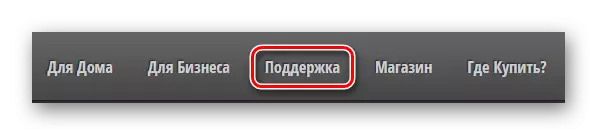
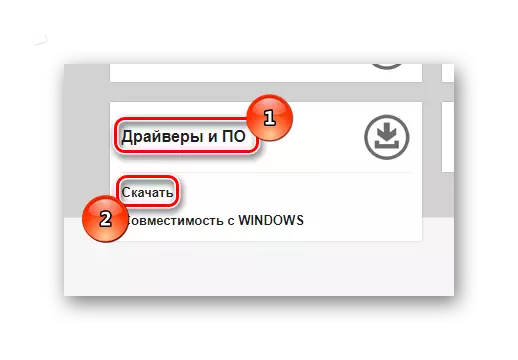
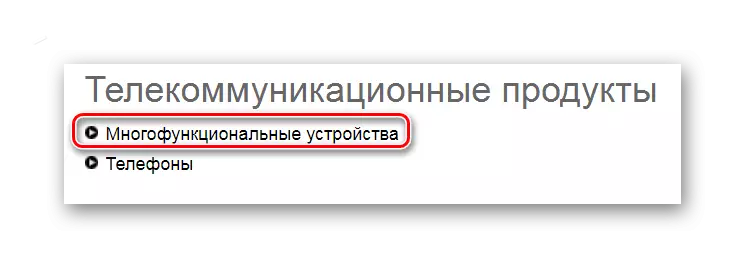

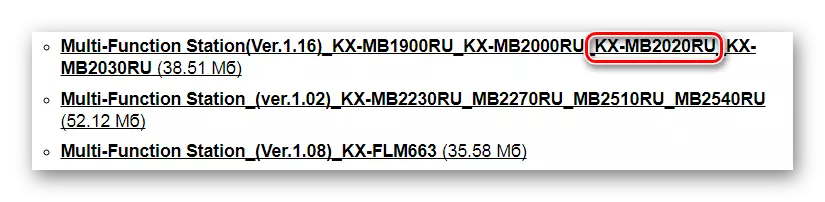
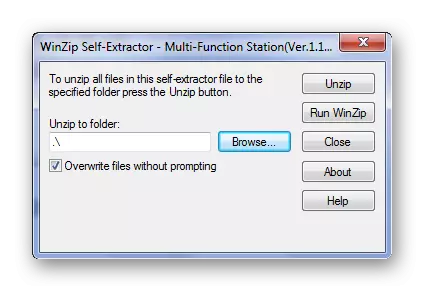
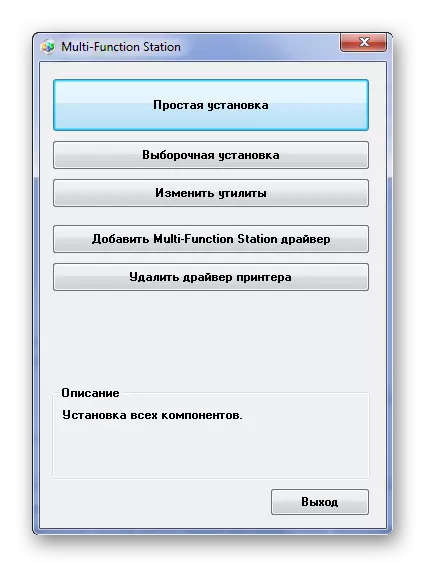
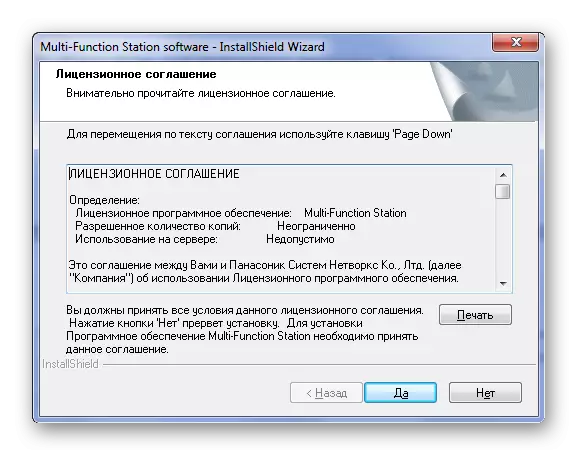
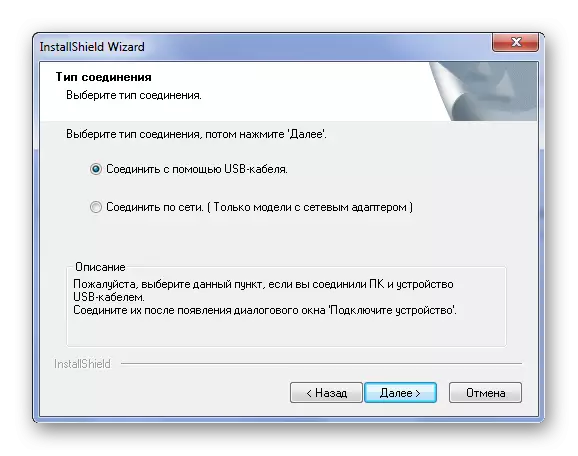
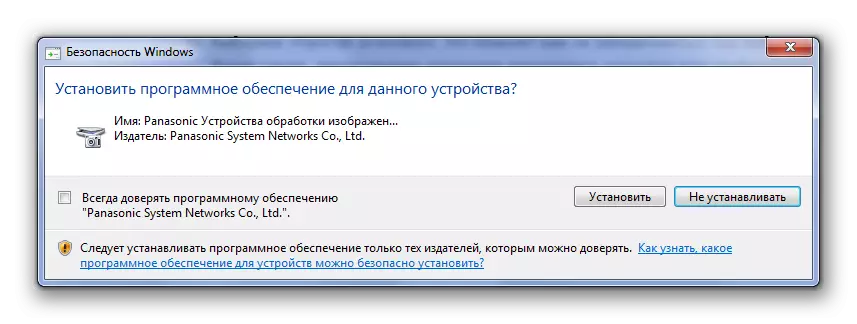

Methode 2: programma's van derden
Heel vaak is de installatie van de bestuurder een kwestie die geen speciale kennis vereist. Maar u kunt zelfs een dergelijk eenvoudig proces vereenvoudigen. Het is bijvoorbeeld zeer behulpzaam bij het downloaden van dergelijke software, die de computer scannen en een conclusie brengen waarover bestuurders moeten worden geïnstalleerd of bijgewerkt. U kunt u vertrouwd maken met dergelijke toepassingen op onze website onder verwijzing hieronder.
Lees meer: de beste programma's voor het installeren van stuurprogramma's

Driver Booster-programma heeft voldoende populariteit. Dit is een volledig begrijpelijk en gemakkelijk platform voor het installeren van stuurprogramma's. Het scant de computer onafhankelijk, vormt een volledige verklaring van de staat van alle apparaten en biedt een optie voor het downloaden van software. Laten we dit in meer detail behandelen.
- In het allereerste begin moet u na het downloaden en uitvoeren van het installatiebestand op "Accepteren en installeren" klikken. We lanceren dus de installatie en gaan het met de voorwaarden van het programma.
- Vervolgens wordt het systeem gescand. Sla dit proces over, is onmogelijk, dus wachtend op de voltooiing.
- Direct daarna zullen we een volledige lijst met stuurprogramma's zien die nodig zijn of installeren.
- Omdat we momenteel meer geïnteresseerd zijn in alle andere apparaten, vinden we "KX-MB2020" in de zoekreeks.
- Klik op "SET" en wacht op de voltooiing van het proces.
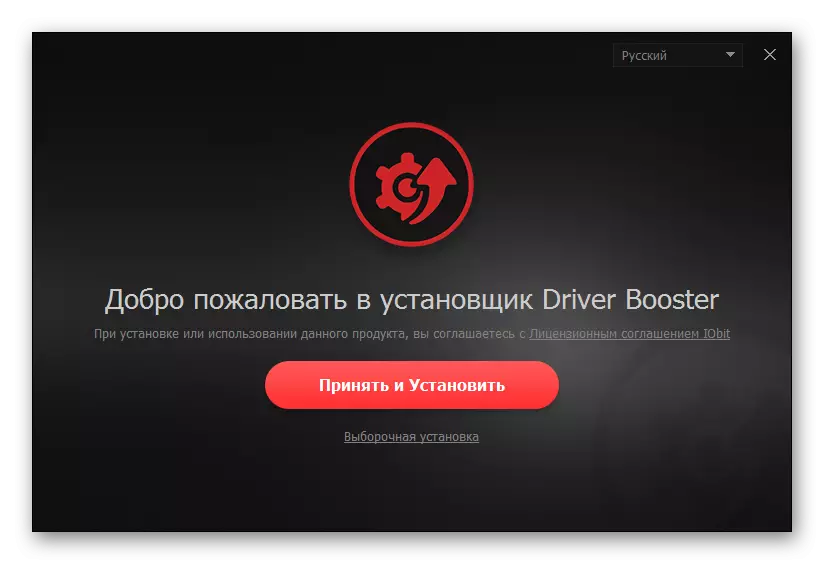
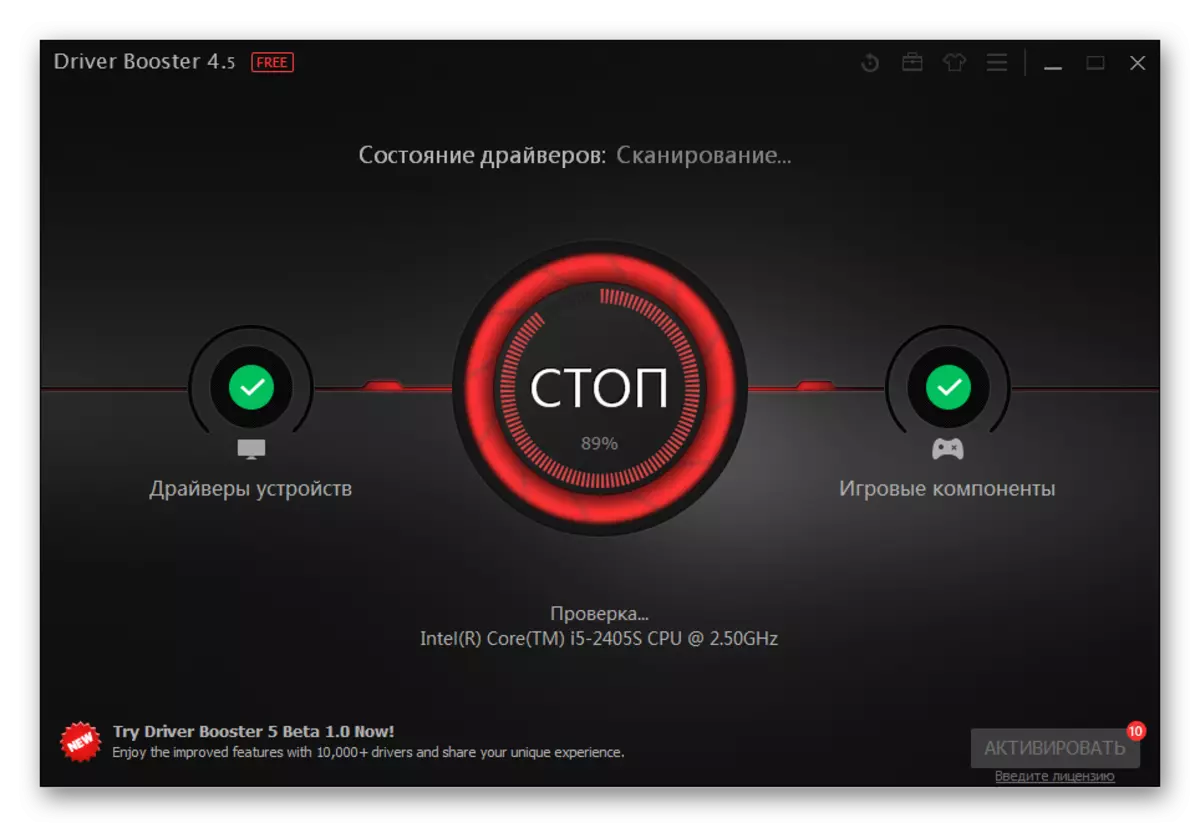
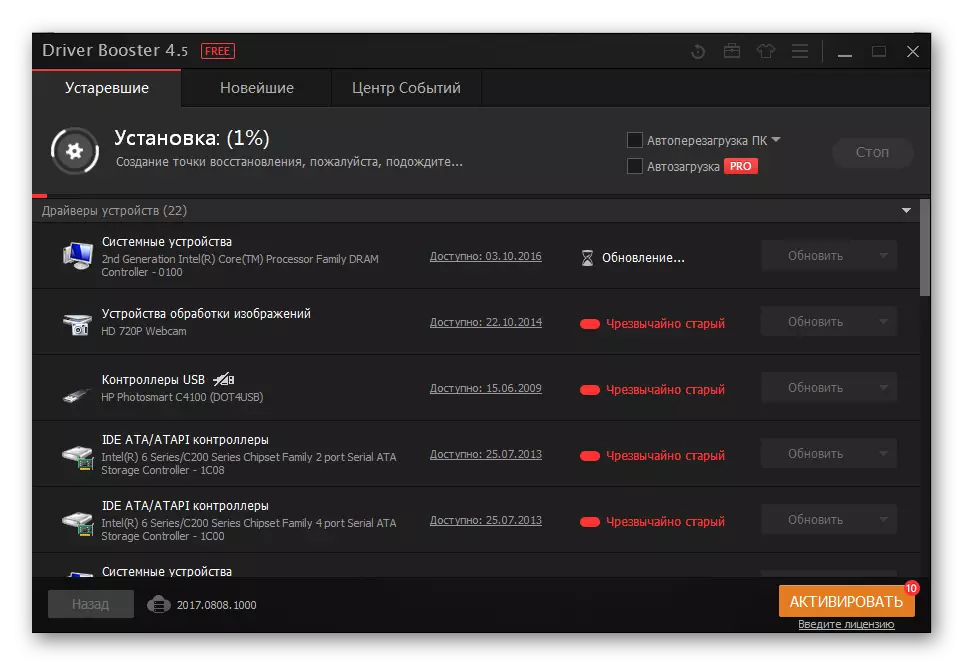
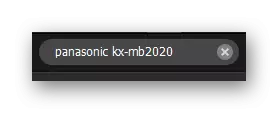
Methode 3: Device ID
Een eenvoudigere manier om het stuurprogramma te installeren, is om ernaar te zoeken op een speciale site via een uniek apparaatnummer. U hoeft geen hulpprogramma of programma te downloaden, alle actie vindt plaats in verschillende klikken. Voor het in overweging van het apparaat is de volgende ID relevant:
USBPRINT \ PANASONICKX-MB2020CBE

Op onze site kunt u een uitstekend artikel vinden waar dit proces in zeer detail wordt beschreven. Na het lezen ervan kunt u zich geen zorgen maken over het feit dat sommige belangrijke nuances zullen worden gemist.
Lees meer: Driver installeren via ID
Methode 4: Windows Standard Tools
Een vrij eenvoudige, maar minder effectieve manier om speciale software te installeren. Om met deze optie te werken, zijn er geen bezoeken van derden vereist. Het volstaat om bepaalde acties te doen door het Windows-besturingssysteem.
- Ga voor een start naar het "Configuratiescherm". De methode is absoluut niet belangrijk, dus u kunt een van de comfortabele.
- Vervolgens vinden we "apparaten en printers". Een dubbele klik maken.
- Aan de bovenkant van het venster is er een knop "Installeer printer". Klik erop.
- Selecteer hierna "Lokale printer toevoegen".
- Havenverlof ongewijzigd.


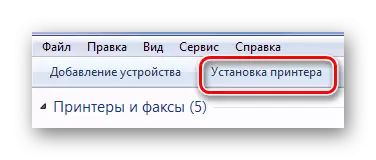
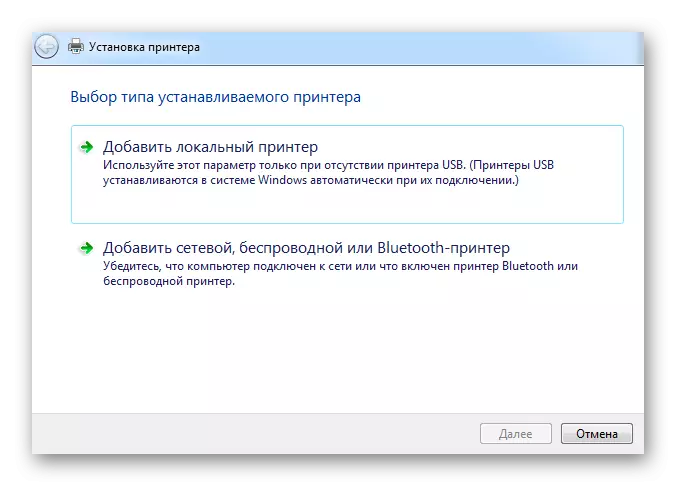
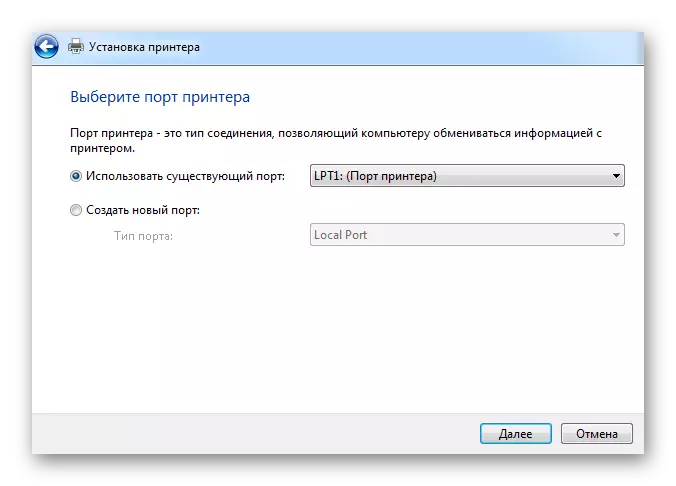
Vervolgens moet u onze MFP kiezen uit de voorgestelde lijst, maar niet op alle versies van Windows is mogelijk.
Als gevolg hiervan demonteerden we 4 relevante manieren om de bestuurder te installeren voor de Panasonic KX-MB2020 MB2020.
